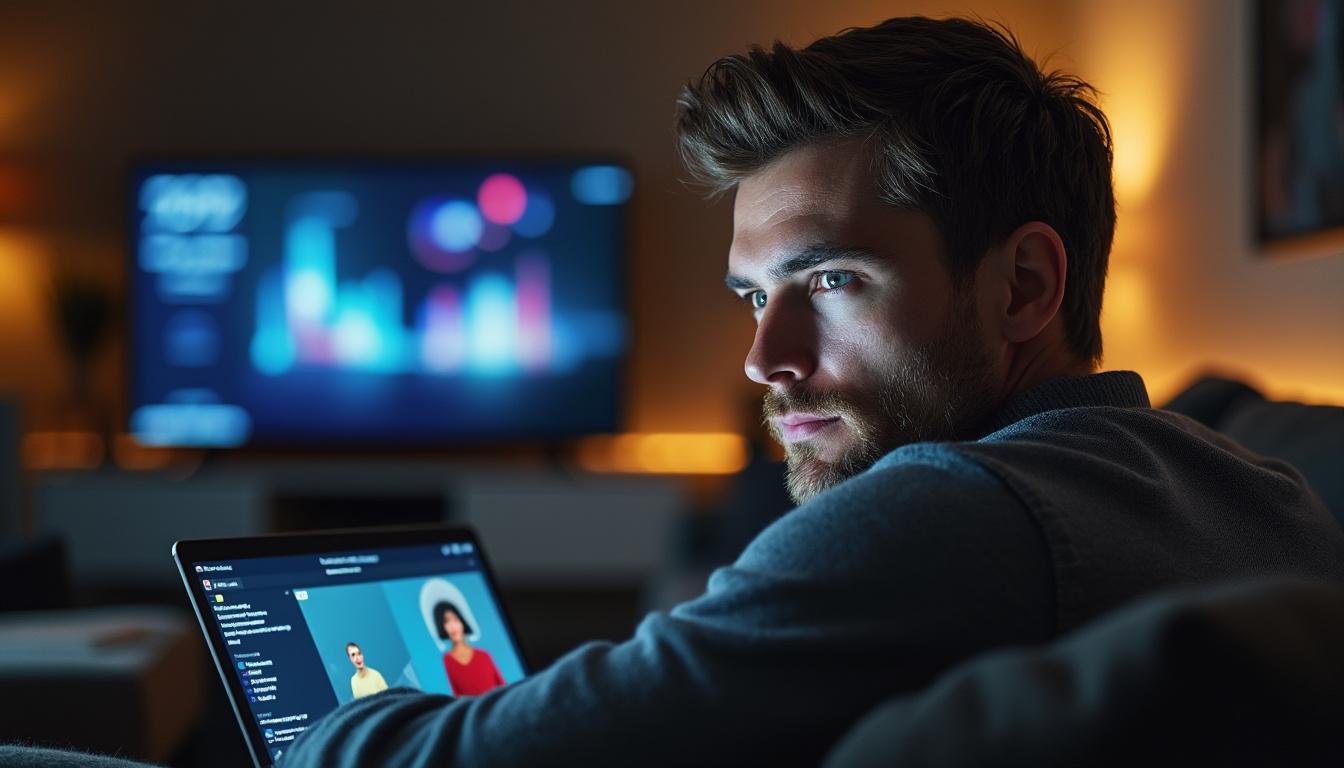Avec l’essor des technologies multimédias, la possibilité de diffuser le contenu de son PC sur un téléviseur est devenue un besoin de plus en plus courant. Que ce soit pour regarder des films, partager des photos ou jouer à des jeux vidéo, le fait de pouvoir profiter de l’écran plus grand des téléviseurs permet d’améliorer l’expérience utilisateur. Dans cet article, nous allons explorer les diverses méthodes disponibles en 2025 pour caster votre PC sur votre TV de manière à garantir une qualité de streaming inégalée.
Les solutions câblées pour connecter son PC à sa TV
Dans un monde où la connectivité sans fil est souvent mise en avant, il ne faut pas sous-estimer l’efficacité des connexions filaires. La connexion par câble offre généralement une expérience de streaming plus stable et de meilleure qualité, surtout pour les tâches nécessitant un transfert de données intensif tel que le streaming en haute définition ou les jeux vidéo.
La méthode la plus répandue pour relier un PC à une télévision est via un câble HDMI. Cela reste la solution la plus simple et directe, car la plupart des appareils modernes en sont équipés. Voici un aperçu des étapes à suivre :
- Branchez le câble HDMI sur le port HDMI de votre PC et de votre TV.
- Sélectionnez l’entrée HDMI appropriée sur votre téléviseur via la télécommande.
- La duplication de l’écran devrait se faire automatiquement, vous permettant ainsi de visualiser le contenu de votre PC sur votre téléviseur.
Cette méthode ne nécessite pas de configuration complexe et est idéale pour les utilisateurs qui veulent une solution rapide et efficace. Toutefois, si votre ordinateur ou votre télévision ne dispose pas de port HDMI, divers adaptateurs sont disponibles sur le marché. Les adaptateurs vidéo peuvent transformer des signaux VGA, DVI ou DisplayPort en HDMI, ce qui permet une grande flexibilité.
| Type de port | Adaptateur nécessaire |
|---|---|
| VGA | VGA vers HDMI |
| DVI | DVI vers HDMI |
| DisplayPort | DisplayPort vers HDMI |
| USB-C | USB-C vers HDMI |
Si vous préférez une méthode sans fil, de nombreuses solutions existent également.

La connexion sans fil : Miracast et d’autres technologies
Les connexions sans fil deviennent de plus en plus populaires, car elles éliminent le besoin d’un câblage encombrant. Cela offre également plus de flexibilité dans la mise en place de votre système multimédia domestique. Miracast est l’une des technologies les plus utilisées pour la mise en miroir de contenu d’un PC à un téléviseur.
Pour utiliser Miracast, vous devez avoir un PC et un téléviseur compatibles. Voici les étapes simples à suivre :
- Appuyez sur les touches Windows + K pour ouvrir le menu de projection.
- Choisissez votre TV dans la liste des appareils disponibles.
- Suivez les instructions affichées à l’écran pour établir la connexion.
En utilisant Miracast, l’écran de votre PC est reflété sur votre TV en temps réel, ce qui vous permet de partager facilement des vidéos, des jeux ou même votre bureau. Cependant, cette méthode a ses limites, car elle ne permet pas d’utiliser les deux écrans de façon indépendante. Vous ne pourrez pas faire autre chose avec votre PC pendant que le contenu est projeté sur la TV.
Pour ceux qui possèdent des équipements propriétaires, des solutions comme Google Chromecast, Amazon Fire TV Stick, et Apple TV sont également très recommandées. Ces appareils permettent de streamer du contenu directement depuis votre PC via Wi-Fi, offrant une qualité d’image impressionnante et des fonctionnalités avancées :
| Appareil de streaming | Fonctionnalités principales |
|---|---|
| Google Chromecast | Diffusion via Chrome, compatible avec de nombreuses apps |
| Amazon Fire TV Stick | Accès à plusieurs services de streaming, commande vocale |
| Apple TV | Intégration avec l’écosystème Apple, AirPlay |
Caster avec Google Chromecast
Le Google Chromecast est une petite clé HDMI qui vous permet de diffuser une variété de contenu directement depuis votre PC ou votre appareil mobile sur votre télévision. C’est une option prisée pour sa simplicité et sa compatibilité avec une large gamme de services de streaming. Pour l’utiliser, voici ce que vous devez faire :
- Branchez le Chromecast sur un port HDMI de votre TV.
- Assurez-vous que votre PC et le Chromecast sont sur le même réseau Wi-Fi.
- Ouvrez le navigateur Google Chrome, cliquez sur les trois points dans le coin supérieur droit et sélectionnez « Caster ».
Cette méthode est idéale pour ceux qui souhaitent diffuser des vidéos de services comme Netflix, YouTube ou même des jeux en ligne. Grâce à Chromecast, vous libérez votre PC, car la lecture se fait directement sur le téléviseur. Néanmoins, il est recommandé d’utiliser une connexion Wi-Fi haut débit pour éviter les problèmes de buffering.
Il existe aussi d’autres applications permettant de caster directement du contenu depuis un PC, comme Appel TV ou Roku Streaming Stick, offrant des fonctionnalités similaires et parfois même supplémentaires.
Le rôle de la technologie Miracast
Miracast est une technologie de mise en miroir qui fonctionne sur le protocole Wi-Fi Direct, permettant ainsi de relier sans fil un PC à un téléviseur sans passer par un réseau Wi-Fi traditionnel. C’est une excellente alternative à d’autres méthodes de connexion sans fil, notamment pour les dispositifs qui ne sont pas équipés de fonctionnalités spécifiques comme Chromecast.
Pour utiliser Miracast, voici comment procéder :
- Vérifiez que votre PC et votre téléviseur sont compatibles avec Miracast.
- Activez Miracast sur votre TV via les paramètres de connexion.
- Sur votre PC, accédez à « Affichage » puis sélectionnez « Connecter à un affichage sans fil ».
Cela fonctionne en temps réel et crée une duplication de votre écran PC sur votre télévision. Cependant, comme avec d’autres méthodes de mise en miroir, toutes les actions réalisées sur votre PC seront visibles sur le téléviseur. C’est une option particulièrement pratique lorsque vous souhaitez faire des présentations ou partager vos photos.
| Appareils compatibles | Caractéristiques |
|---|---|
| PC Windows 10/11 | Mise en miroir intégrée |
| Téléviseurs intelligents (Samsung, LG, Sony) | Support de Miracast intégrée |
| Adaptateurs Miracast tiers | Pour TV non intelligentes |

Les applications tierces pour la mise en miroir
En plus des méthodes intégrées, plusieurs applications tierces facilitent la mise en miroir de contenu sur votre TV. Ces solutions offrent souvent des fonctionnalités avancées qui améliorent l’expérience de streaming. Voici quelques applications populaires :
- LetsView : Cette application gratuite permet de refléter l’écran d’un PC sur un téléviseur, tout en offrant des options d’enregistrement et d’annotation.
- ApowerMirror : Un choix polyvalent qui fonctionne sur plusieurs plateformes et qui permet de contrôler votre PC via votre smartphone.
- Samsung Smart View : Conçu pour les utilisateurs de smartphones Samsung, cette application permet de sécuriser le streaming de contenu multimédia sur les téléviseurs Samsung.
Ces solutions sont particulièrement utiles pour les utilisateurs qui préfèrent une interface optimisée ou qui souhaitent diffuser du contenu de manière plus flexible, sans être limités par un câble ou un protocole spécifique.
Optimiser sa connexion pour un streaming de qualité
Quelle que soit la méthode que vous choisissez pour caster votre PC sur votre TV, il est essentiel de prendre certaines mesures pour garantir une expérience de streaming fluide et sans interruption. Voici quelques conseils à suivre :
- Assurez-vous que votre réseau Wi-Fi est robuste. Une connexion haut débit de 25 Mbps ou plus est recommandée pour le streaming en haute définition.
- Positionnez votre routeur Wi-Fi de manière à minimiser les interférences.
- Si vous utilisez une connexion sans fil, essayez de réduire la distance entre vos appareils pour stabiliser le signal.
Il peut également être bénéfique d’utiliser un câble Ethernet pour votre PC si vous constatez des problèmes de latence ou de connexion avec des méthodes sans fil. En prenant ces précautions, vous augmenterez considérablement la qualité de votre streaming.
FAQ : Questions fréquentes sur le casting de PC à TV
Quel est le meilleur moyen de caster mon PC sur ma TV ?
La méthode dépend de vos appareils. Un câble HDMI est souvent le moyen le plus simple. Cependant, des options comme Chromecast et Miracast offrent une grande flexibilité sans fil.
Est-ce que toutes les TV supportent Miracast ?
La plupart des téléviseurs intelligents modernes prennent en charge Miracast, mais vérifiez la documentation de votre modèle pour confirmation.
Faut-il un logiciel spécifique pour utiliser Chromecast ?
Non, vous aurez besoin du navigateur Google Chrome, qui est compatible avec la technologie Chromecast, mais aucune installation supplémentaire n’est nécessaire.
Les jeux PC peuvent-ils être diffusés sur un téléviseur ?
Oui, mais il est crucial d’utiliser un réseau Wi-Fi rapide et stable pour éviter des problèmes de latence et de retards d’entrée.
Les applications tierces offrent-elles une meilleure qualité de streaming ?
Cela dépend de l’application, mais souvent, elles peuvent offrir des réglages personnalisés et une compatibilité améliorée, garantissant une meilleure qualité générale.